这篇文章,我们介绍一下如何让图表坐标轴以对数为刻度显示(只是显示方式的差别,这种操作不会改变你的数据),以及如何将原始数据转换为对数。创建一个对数刻度坐标轴在轴上双击打......
深入了解一下EndNote的附件功能
EndNote的附件功能有两种,分别是「Attach Files」和「Attach Figures」。这两种添加附件的功能有何不同和用处,本文就扒一扒EndNote的附件功能。
Attach Files
打开某一文献的编辑页面或者直接在Library窗口打开添加附件,可以发现EndNote通过「Attach Files」可以添加的附件可以任何一种格式。

打开「Attach Files」,在弹出的对话框中选择需要添加的附件。建议选上「Copy this file to default file attachment folder and creat a relative link」。这样添加附件时就把附件拷贝了一份在EndNote数据文件夹内,并且还建立了一个相对超链接,说明一下这个文件原来从哪里添加的。如果不选上这一项,那么只建立一个链接,如果原始文件移动位置或者删除,附件也就丢失了。
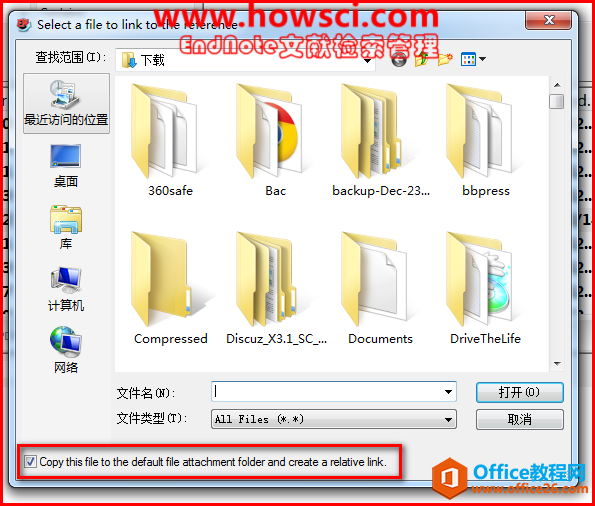
每一个参考文献最多可以添加45个附件,多了就不行了。虽然EndNote可以添加任何文件形式的附件,但是只有pdf文件可以直接预览,其它文件形式还需要找开方能预览。所有的附件都在分布界面中的「File Attachment」一栏中。
如果想删除,直接选中附件按「Delete」键即可。
用处:
通过「Attach Files」功能可以把文献全文及相关的资料一并放到「Library」中,这样可以集中管理。
Attach Figures
「Attach Figures」是EndNote的另外一种添加附件的方法,通过这种添加附件方式,可以为EndNote添加任何文件,但是最常见的还是图片格式或者图表形式。
打开文献的编辑页面,选择「Attach Figures」,或者选择工具栏「Preferences」→「Figure」→「Attach Figure」。

在弹出的窗口中选择图表即可。注意应在「Caption」部分给这个图片说明一下,这是一个什么样的图片,怎么说都行,只要自己明白即可。
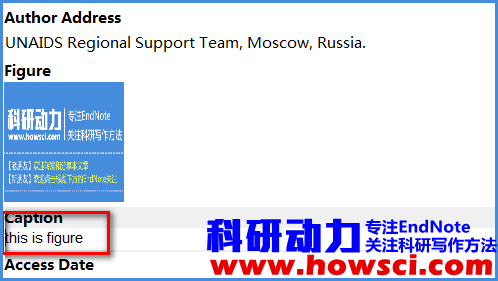
用处
利用「Attach Figures」所插入的图表,当使用EndNote CWYW模板撰写论文时,所插入的图表会自动添加到「Figure」部分。
举个例子来说明一下。假设我需要在文中插入一个图表。打开Word,选择EndNote工具栏,选择「Insert Citation」下拉箭头,打开插入文献类型,选择「Insert Figure」
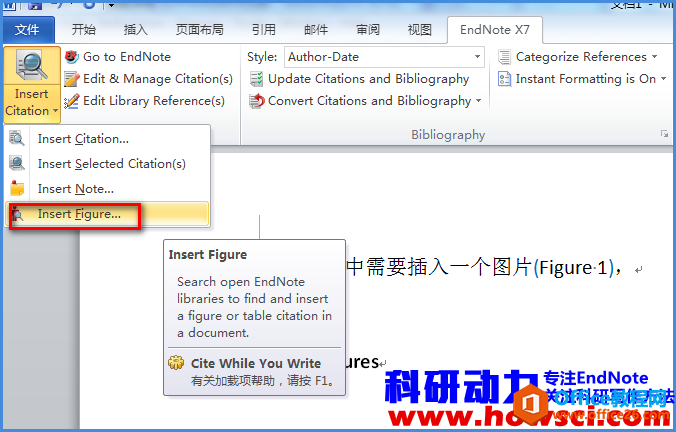
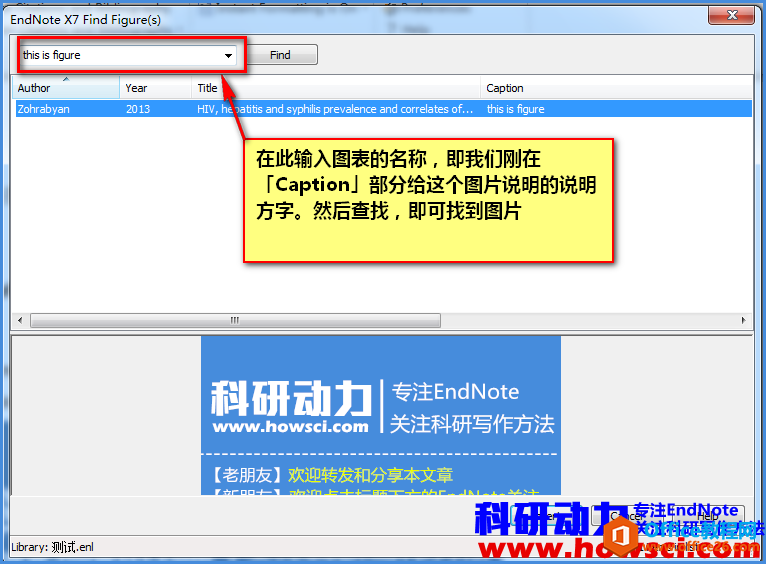
在弹出的对话框中输入图表的名称,然后查找找到相应图片,插入即可。
具体效果如下
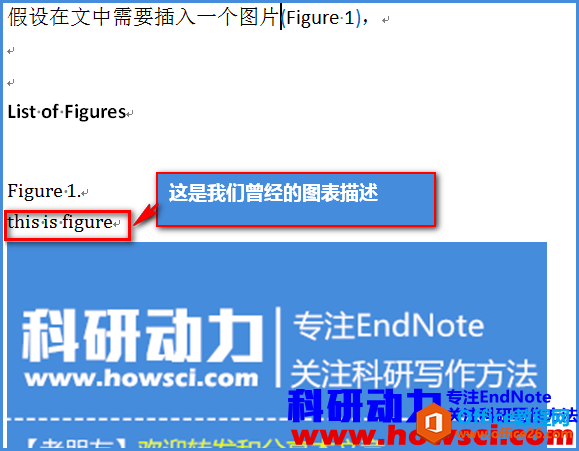
「Attach Figures」除了插入图,还可以插入表格,插入表格有点麻烦,另外一文进行说明吧。
相关文章
- 详细阅读
-
如何通过SPSS寻找最佳的曲线拟合方法详细阅读

对于曲线拟合我们接触最多的就是一元线性回归。其实很多数据可能并不是直线关系,而是需要去探索其他的曲线拟合方式。今天我们来看看如何通过SPSS进行探索拟合方式的选择。这里有很多......
2022-04-28 412 SPSS SPSS曲线拟合方法
-
如何利用SPSS进行秩和检验详细阅读

为研究大骨节病是否与粮食中DON含量有关,采集大骨节病高发地区面粉20份,测量面粉中DON含量,结果(g/g)如下:0,0,0,0,0,12.4,34.1,69.0,98.4,129.5,156.1,163.5,170.9,177.6,172.4,180.3,189.2,192.2,......
2022-04-28 400 SPSS SPSS进行秩和检验
- 详细阅读
- 详细阅读



